Szeretnél egy izgalmas Brain-Game-et fejleszteni, ami kihívás elé állítja a programozási készségeidet és másoknak örömet okoz? Ez az útmutató lépésről lépésre vezet végig a játékod alapvető HTML és CSS elkészítésének folyamatán. Közben megtanulod, hogyan valósíthatod meg hatékonyan a struktúrát és a stílusozást, hogy működőképes interfészt hozz létre.
Legfontosabb tanulságok
- Az HTML-dokumentum struktúrája elengedhetetlen a tervezéshez.
- A CSS központi szerepet játszik az elemek megjelenítésében és pozicionálásában a weboldalon.
- A megfelelő ID-k és osztályok megcélzása döntő fontosságú az egyes elemek stílusozásához.
Lépésről lépésre útmutató
1. Alapvető HTML-struktúra létrehozása
Először is, statikusan készítsd el a weboldalad vázát. Hozz létre egy üres HTML-fájlt az alapvető tagekkel, mint például,, és. Adj hozzá jQuery és jQuery UI könyvtárakat, mivel ezekre később szükséged lesz. Mentsd el a fájlt brain.html néven.
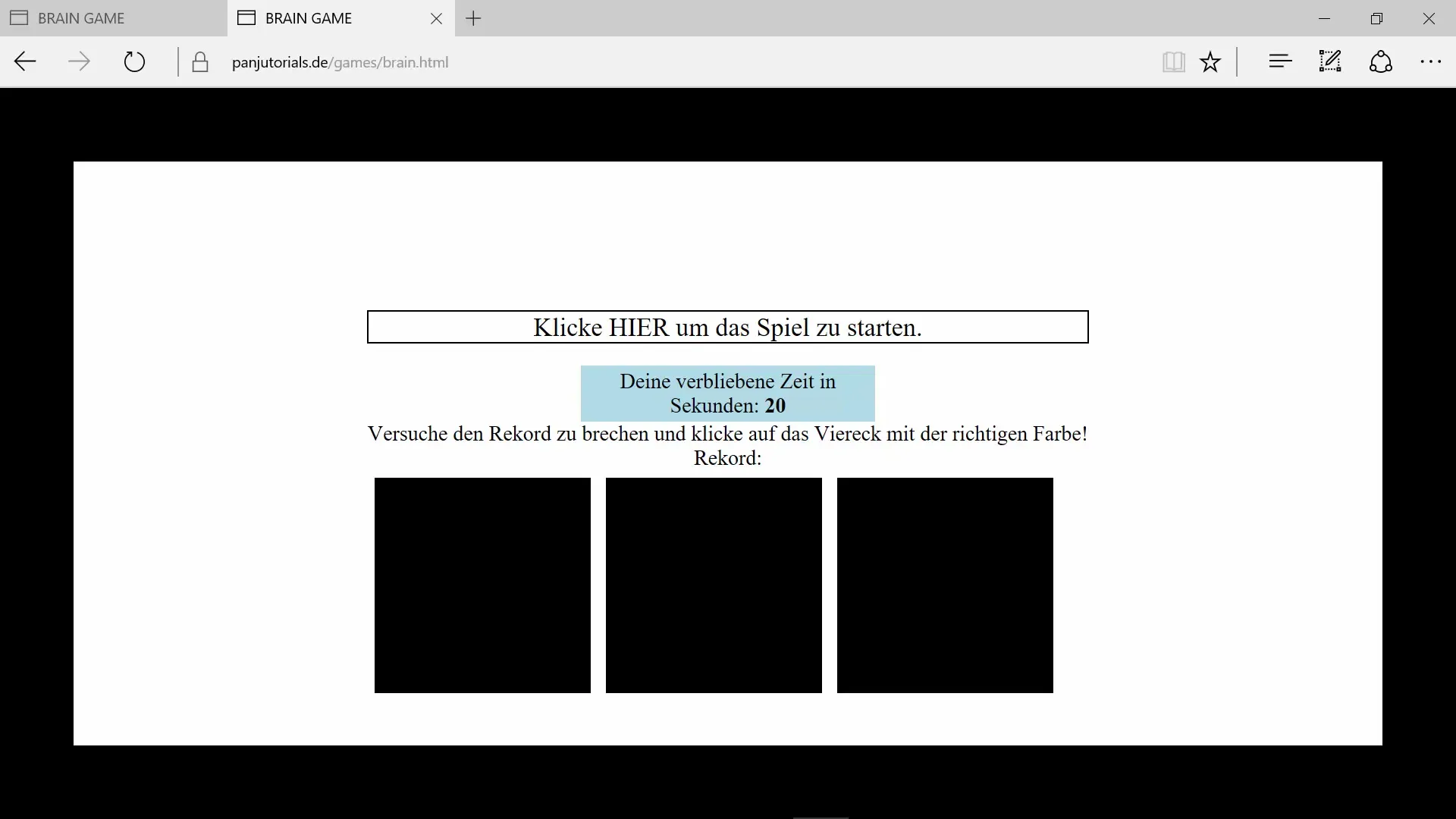
2. A keret létrehozása
Most add hozzá a játékod alapvető keretét. Ehhez hozz létre egy
3. ID-k hozzáadása a keretekhez
A keretek különböző részeinek egyértelmű célozása érdekében rendelj ID-ket, mint például bal, jobb, felső és alsó. Ez lehetővé teszi, hogy minden keret jellemzőit függetlenül meghatározd.
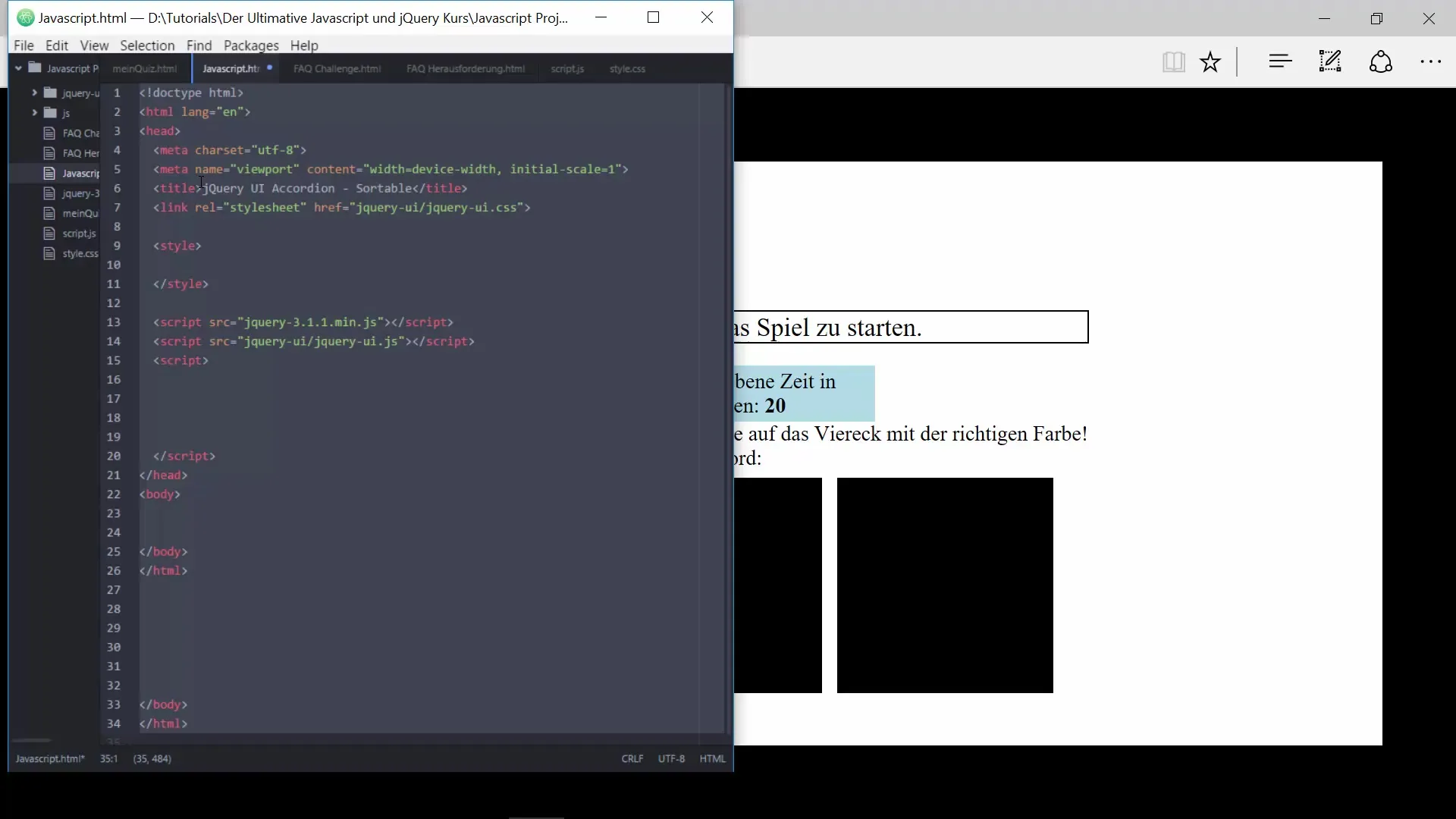
4. A keretek pozicionálása
Pozicionáld a kereteket azzal, hogy a távolságot az ablak szélétől nullára állítod. Határozd meg a keretek szélességét és magasságát, hogy jól illeszkedjenek a kialakításodba. Az is beállítható, hogy ezek rögzített pozíciókat kapjanak.
5. Négyzetek létrehozása a játékhoz
Most add hozzá a négyzeteket, amelyek a fő játékfelületet alkotják.
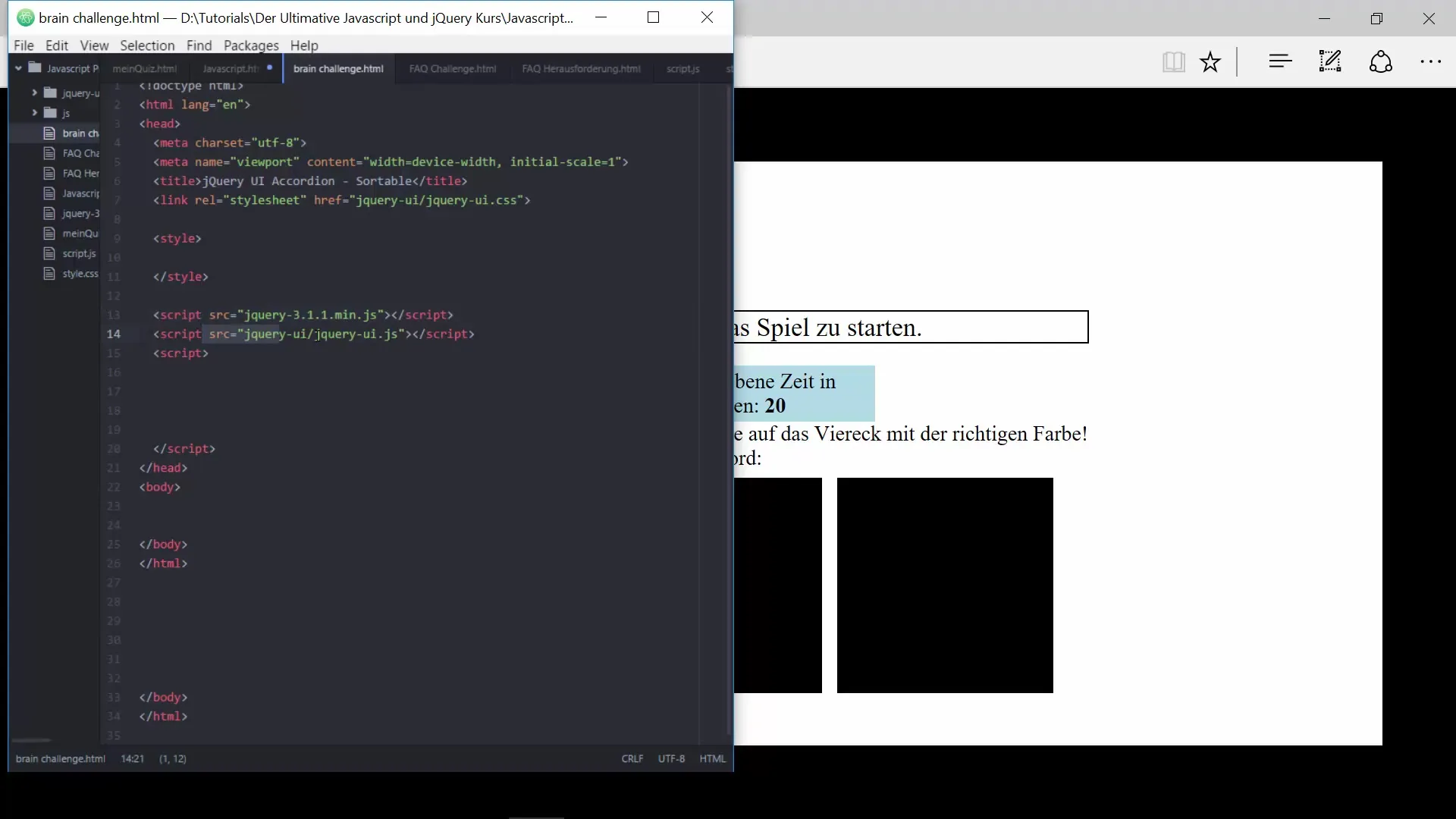
6. A négyzetek stílusozása
Győződj meg róla, hogy a négyzetek szélessége és magassága a tároló 30%-át teszi ki. Használj CSS-tulajdonságokat, mint a background-color a négyzetek színeinek beállításához és a float-ot, hogy egymás mellett helyezd el őket.
7. A középső négyzet pozicionálása
A középső négyzetnek középen kell elhelyezkednie a kialakításban. Gondoskodj arról, hogy a többi négyzet úgy legyen pozicionálva, hogy szimmetrikusan helyezkedjenek el és kitöltsék a keret teljes szélességét.
8. Szövegelemek hozzáadása
Most itt az ideje, hogy integráld a szövegelemeket.
9. Szövegelemek stílusozása
Stílusozd a szövegelemeket a méretek és igazítások beállításával CSS-en keresztül. Győződj meg róla, hogy jól láthatóak és illeszkednek a játék esztétikájához. Kísérletezz a betűméretekkel és a színekkel a könnyebb olvashatóság érdekében.
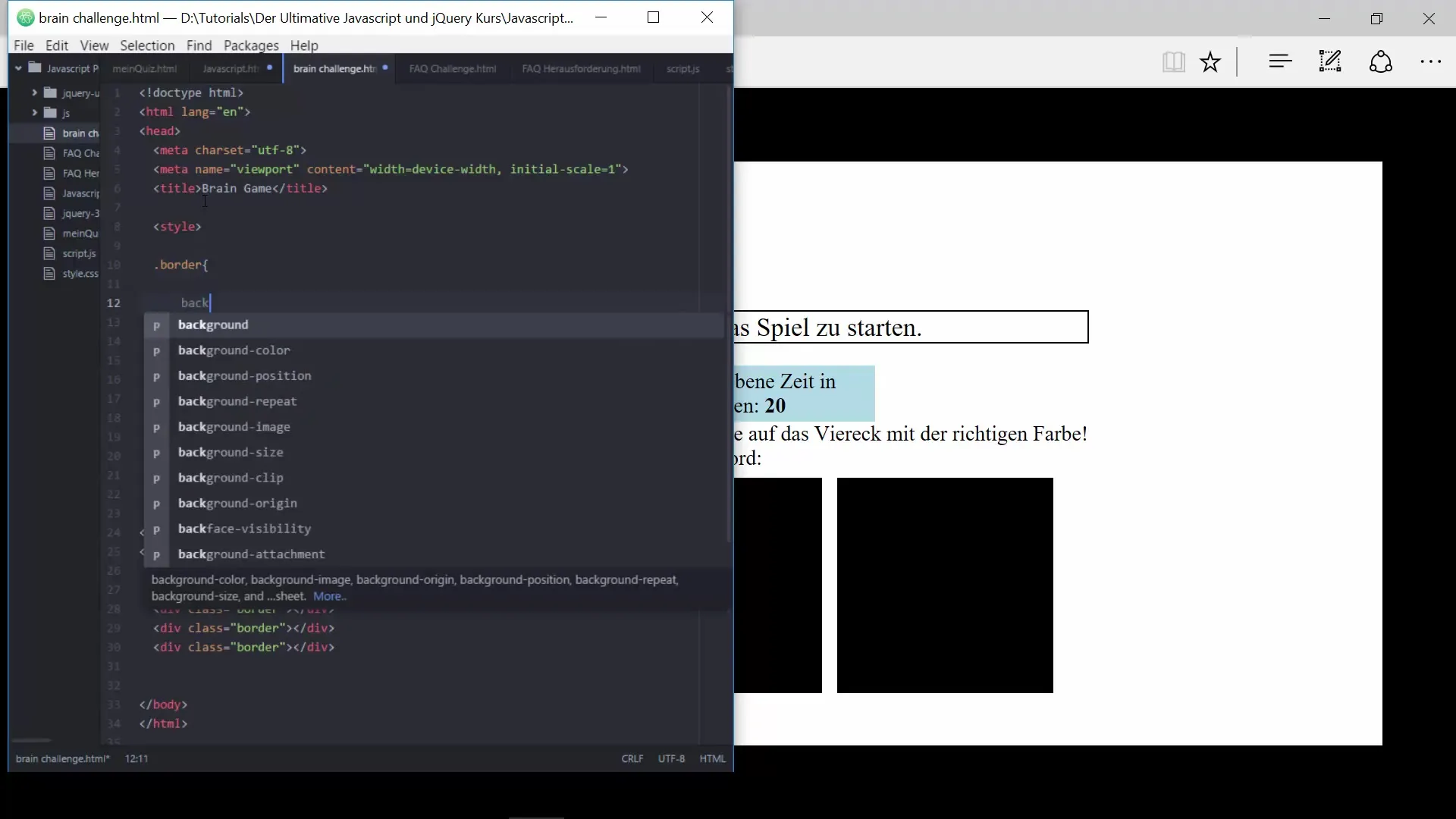
10. Összefoglalás és utolsó simítások
Mostantól sikeresen elkészítetted a Brain-Game alapvető struktúráját és stílusát. Ellenőrizd minden elemet a teljes képernyős nézetben, és győződj meg róla, hogy minden elem helyesen van pozicionálva és a kialakítás vonzó.
Összegzés – Így készítsd el a Brain-Game-t HTML és CSS segítségével
Ebben az útmutatóban lépésről lépésre megtanultad, hogyan építsd fel a játékod alapvető struktúráját és dizájnját, hogy vonzó és interaktív játékélményt nyújts.
Gyakran ismételt kérdések
Hogyan tehetem a játékot responszívvé?A játék responszívvá tételéhez használhatsz vh (Viewport Height) és vw (Viewport Width) egységeket a magasságok és szélességek arányos beállításához.
Mit tegyek, ha a CSS-módosításaim nem jelennek meg?Vérd el, hogy a CSS-fájlad elérési útja helyes-e, és hogy a a stíluslaphoz a -részben van-e beillesztve.
Hogyan változtathatom meg a négyzetek színeit?A négyzetek színeit egyszerűen módosíthatod a CSS osztályban a background-color értékének beállításával.


